PointOut – historia paletki do ping-pinga i debiutu aplikacji w App Store
W zeszłym roku Marek Moi zaprosił użytkowników iPhone’ów i iPadów w najcudowniejszą podróż jaką można sobie wyobrazić… Dzięki niemu mogliśmy doświadczyć wyjątkowych fotografii Krzysztofu Onikijuka, który udał się w świat Żubrów. Do dzisiaj dobrze przy nim posiedzieć… przy Bison Bonasus [App Store].
W tym roku Marek stworzył proste i piękne narzędzie dla iPhone’ów i iPadów do pokazywania innym ludziom o co nam właściwie chodzi. Próbowaliście czasami coś na odległość wytłumaczyć? Wskazać coś interesującego na fotografii lub screenie, a druga osoba kompletnie nie miała pojęcia o co Wam chodzi? To aplikacja dla Was.
Ten program ma u mnie szczególne miejsce w sercu, ponieważ miałem w niego maluteńki, maciupeńki wkład. Któregoś dnia marca, bliżej jego końca (marca, nie dnia; 22/03 o 11:14 dla ciekawskich) otrzymałem SMS-a z pytaniem o ocenę ikony, która była oznaczona hashtagiem #tajne/poufne.
– Paletka do ping-ponga lub tenisa. – odpowiedziałem szybko i zdecydowanie.
– Szlag, jak mój syn. :-/ – odpisał Marek.
– Ping-pong nie zna granic wiekowych. – odparłem całkiem poważnie.
Następnie zapytałem Marka o to co ten program ma robić. Wytłumaczył mi i nawet szybko pojąłem o co mu chodzi, ale wtedy jeszcze nie miałem pojęcia jaką ostateczną formę on przyjmie. Zanim jednak do tego doszło to wdaliśmy się w dyskusję na temat cen w App Store. Przytoczyłem mu cytat Johna Grubera wypowiedziany przy okazji wydania kolejnej wersji Vesper [App Store]:
(…) we’re going to charge something sane or die trying. We tried following the iOS App Store trend by pricing Vesper at just $2.99 for months. It didn’t work. Prices like that are not sane, and not sustainable, at least for well-crafted productivity apps. So Q Branch is drawing a line in the sand, and we hope other iOS developers will follow.
Wiem ile pracy człowiek wkłada w napisanie programu i obawiałem się, że Marek w końcu zniechęci się platformą iOS – nie mogłem do tego dopuścić, bo bardzo cenię jego twory. Czuć w nich jego indywidualny styl, który wyróżnia się na tle innych programów. Problem z developerami jest taki, że jeśli nie zarobią wystarczająco dużo to nie będą mieli motywacji aby uaktualniać swoich aplikacji o nowe funkcje, rozdzielczości czy chociaż kompatybilność z kolejnymi wersjami iOS. Temat w każdym razie odłożyliśmy i przeszliśmy do rozmowy na temat nazwy tego nowego przedsięwzięcia…
– Deetl. – zasugerował Marek.
– Show Detail, Display, Present, Exhibit, Zoom, Zoom In, Pixel Zoom… – szybko zripostowałem. Jego propozycja nie przypadła mi do gustu. Za krótko, za mało opisowo.
– Zoom.me zajęte! :-) – odparł.
– Show Off, Make Clear, Point Out… – zasugerowałem, zastanawiając się nad czymś wyjątkowym.
– Nooo, Point Out do mnie przemówił! – krzyknął, po czym zażartował – Będziesz w creditsach. –
Ta nazwa do mnie wtedy jeszcze nie przemówiła, ale lepsze to niż “Deetl”… A creditsy? Żarcik…
Chwilę później otrzymałem nowego screena z nową ikoną podpisaną “PointOut”. Nazwy nie komentowałem, ale ikonę już tak.
– Balon na złamanym kijku. Ale kreskę dałbym bez załamania chyba. Może jakiś kołowy gradient na kółku delikatny? Żeby symbolizował lupę? – rzuciłem.
– Aha, bo kojarzy Ci się z lupą. Ja mam wizję takiego technicznego odnośnika – mała kropka na końcu linii! – odpisał Marek.
– Widzę balon. Balon widzę! :-) – odpowiedziałem.
Na szczęście Marka szwagierka ma większy dar przekonywania niż ja – jak zobaczyła tę ikonę to powiedziała mu co o niej sądzi. Marek przekazał mi jej spostrzeżenia…
– Muszę zmienić. Szwagierka zerknęła i powiedziała: plemnik :-/. – powiedział ze smutkiem w głosie.
Dalszego ciągu naszych rozmów nie będę przytaczał, bo najważniejsze zostało osiągnięte. Nie będzie ani paletki do ping-pinga, ani plemnika – sukces gwarantowany!
Co tu się dzieje?!
PointOut to prosty program z podziałem na dwa lub więcej pól. Założenie jest proste – w jedno z nich (domyślnie to większe) wstawiamy na przykład zdjęcie lub screenshota i wskazujemy detal na nim który nas interesuje. Pojawi się w tym miejscu stosowna strzałka, a wyszczególnione miejsce pojawi się w powiększeniu w innym polu. Można je przybliżać lub oddalać oraz manipulować na kilka innych sposobów. Samych strzałek jest kilka rodzajów, jest możliwość blokady przesuwania zdjęcia, obrotu całości i wiele więcej.
Program składa się z czterech elementów – główna część to wspomniany kwadrat, w którym umieszczamy zdjęcie i wskazujemy na nim to co nas interesuje. Poniżej jest pole do przesuwania lewo/prawo celem zbliżenia lub oddalenia interesującego nas fragmentu. Na samym dole jest pasek z opcjami: dodawanie nowych zdjęć, zmiana układu, narzędzia i możliwość współdzielenia się finalnym produktem. Najciekawsze są dostępne layouty oraz narzędzia – to tam decydujemy ile rzeczy chcemy wyszczególnić (obecnie od jednego od trzech) oraz jak mają wyglądać strzałki, czy tło ma być rozmyte (przy jednym z layoutów), kolor ramki i tak dalej.
Finalnie jednak otrzymujemy obrazek, który możemy zapisać do Zdjęć lub wysłać gdziekolwiek chcemy za pomocą systemowych Share Sheets – mailem, na Twittera, Facebooka czy innego Pinteresta. Podstawowe funkcje programu są darmowe, ale dodatkowe layouty (a jeden z nich w szczególności warto posiadać, bo pięknie rozmywa tło!) kosztują.
Ile?
Kawę.
Po prostu kawę.
Swojego czasu wspominałem o tym jak bardzo podoba mi się pomysł wprowadzenia słoika na napiwki w program Pedometer++ [App Store] – dzięki niemu każdy użytkownik może w każdej chwili podziękować developerowi. Więcej niż raz. Marek obrał inną drogę, bo pije dużo kawy. Możecie mu ją postawić – od ristretto poprzez espresso doppio aż do espresso trippio. Jak chcecie to nawet codziennie! Zaleta takiego rozwiązania jest dwutorowa – Wy odblokowujecie sobie wszystkie funkcje programu, a Marek będzie na tyle trzeźwy, że nie przestanie jej rozwijać.
Liczę na to, że Marek zachęcony sukcesem wprowadzi kolejne układy i narzędzia – potencjał jest!
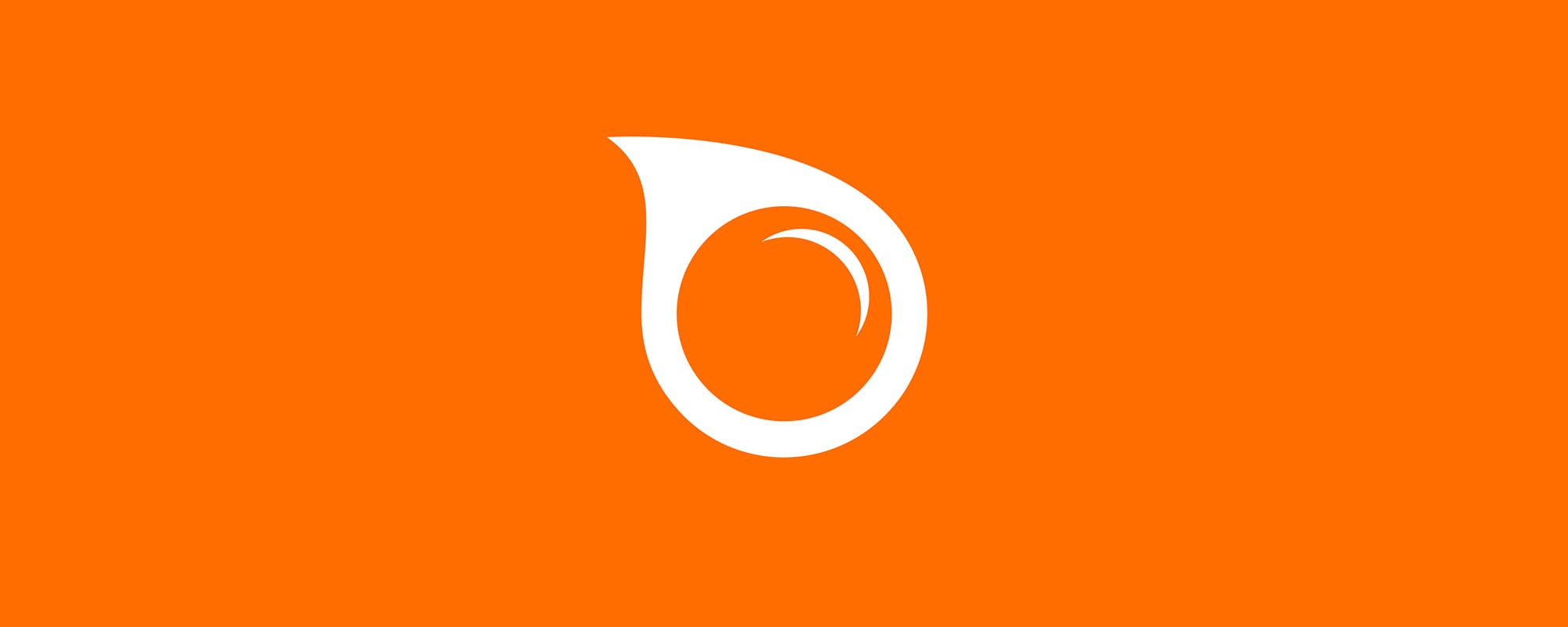


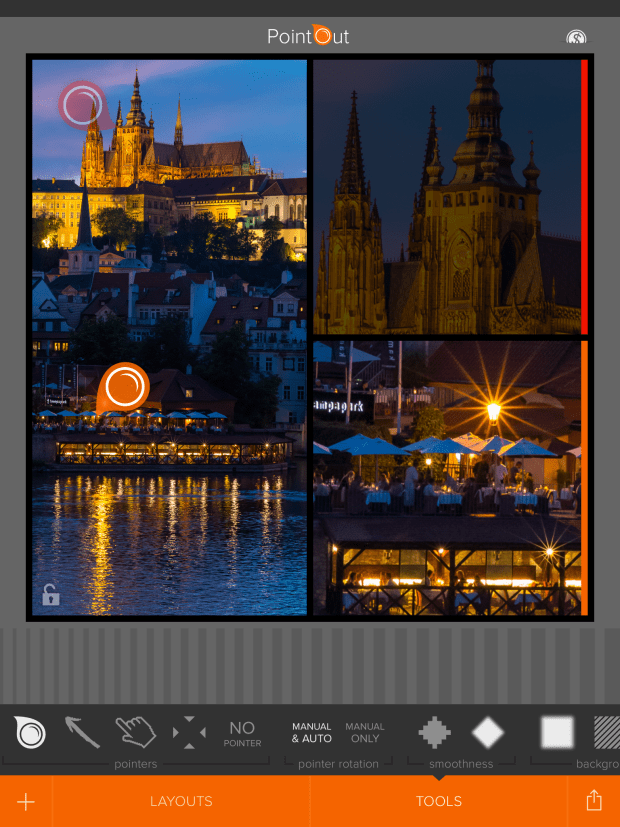
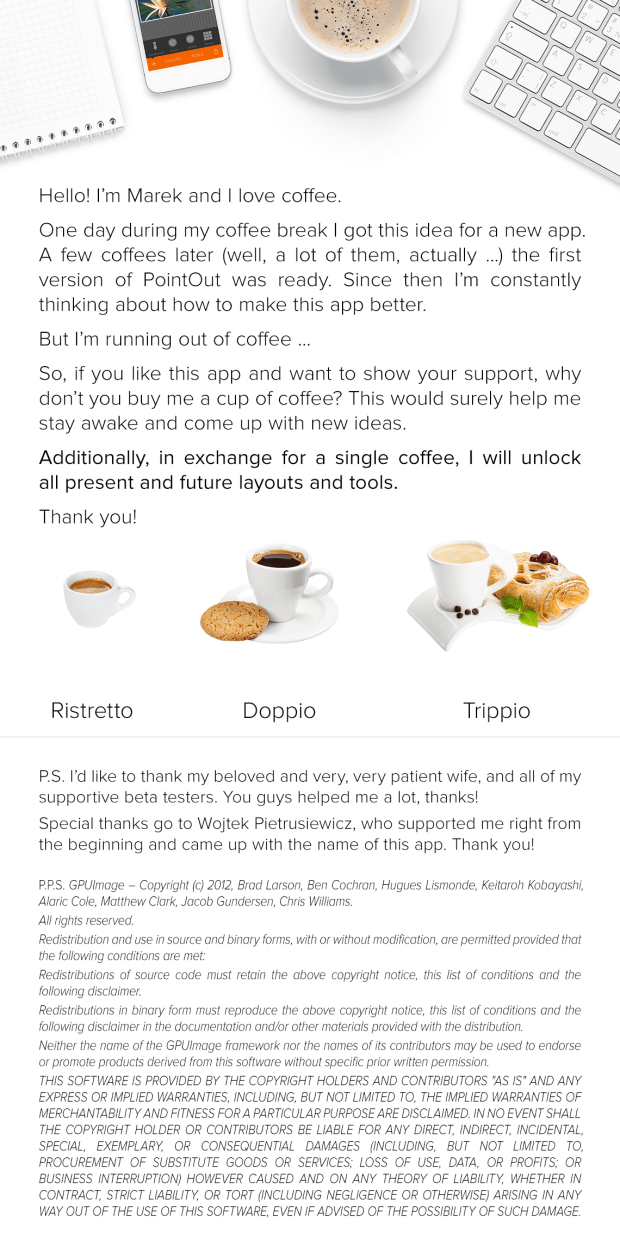
Komentarze: 9
Świetna apka :)
Pierwsze co powinno być udoskonalone do dodanie skali na suwakach, albo chociaż oznaczenie punku zerowego (wyjściowego), ponieważ jak ściemniam albo rozjaśniam, nie wiem gdzie na suwaku jest zero (środek, punkt wyjściowy).
Druga rzecz, to ustawienia strzałek. Przydała by się możliwość ręcznego ustawiania ich kierunku (jest funkcja AUTO i MANUAL ale manualne ustawianie jakoś nie działa).
No i jeszcze więcej wzorów strzałek :)
Dzięki :)
Co do skali „light” punkt „0” jest z przyciąganiem. Zwróć uwagę, że suwak przykleja się do połowy skali. Myślę nad dołożeniem dodatkowego info (może jakiś dymek z wartością).
Kierunek strzałki można zmieniać „ciągnąc” za nią. Wtedy ruch palcem lewo-prawo zmienia kąt wskaźnika. Przy aktywnym „Auto” każda późniejsza zmiana pozycji resetuje to manualne ustawienie. Przy „Manual” kąt jest zapamiętywany.
Dwie nowe strzałki pojawią się w v1.1, a później dorzucę jeszcze inny typ wskaźników :)
Dzięki za wyjaśnienie :) faktycznie suwak „przykleja” się do połowy skali, nie mniej dymek albo chociaż znacznik kreska ułatwiły by orientacje dla palca.
Miłego weekendu :)
I found this amazing site to make a living online…I’m now close to making $3500 a month. http://tinyurl.CoM/os9ok4y